Быстрый старт
Запускаем программу конвертирования файлов Grass Valley ProCoder 3.0, сделав двойно клик по ярлыку на Рабочем столе:
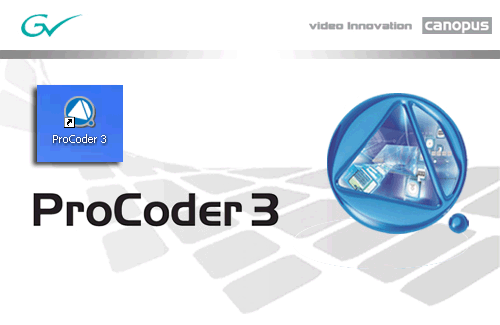
Загрузится стандартный интерфейс программы:
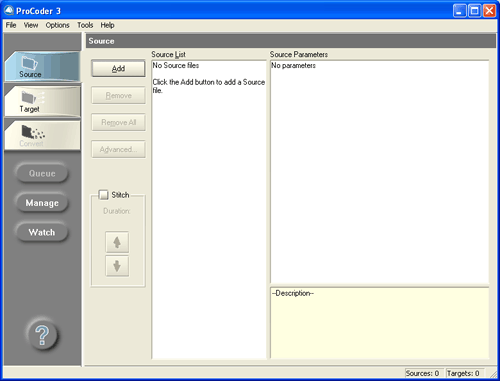
Для импорта файла, переключаемся на закладку Source и нажимаем на кнопку: Add.
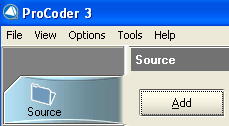
Выбираем файл и нажимаем на кнопку: Открыть.

В разделе Source List появляется наш файл, а в разделе Source Parameters его характеристики.
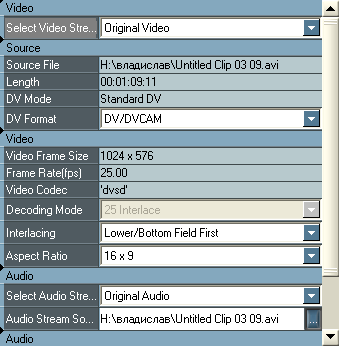
Для выбора целевого пресета, переключаемся на закладку Target и нажимаем на кнопку: Add.
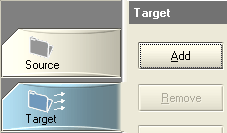
Появится окно выбора нашего целевого формата Load Target Preset, идем в CD/DVD > DVD и выделяем MPEG2-DVD-PAL (high speed) и нажимаем на кнопку ОК.
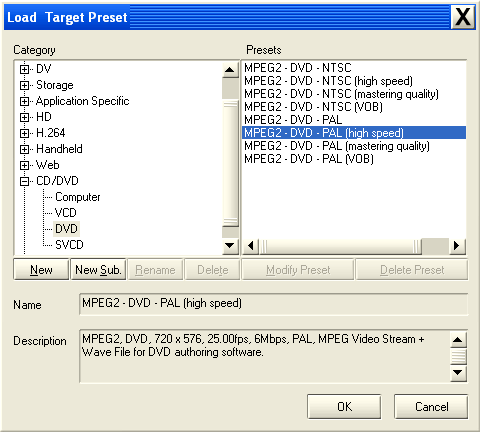
В поле Target List появится выбранный пресет, а в Target Parameters его характеристики.
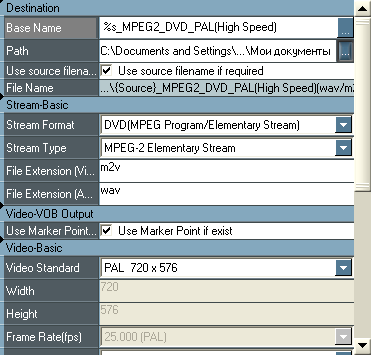
В Target Parameters изменим имя файл, нажав на кнопку в поле Base Name, а также директорию сохранения видео, нажав на кнопку в поле Path.
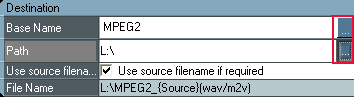
В разделе Stream-Basic можем выбрать Elementary/Program потоки.
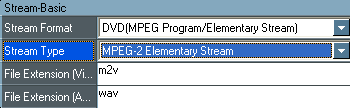
Выбираем Aspect Ratio Code: 16 x 9.
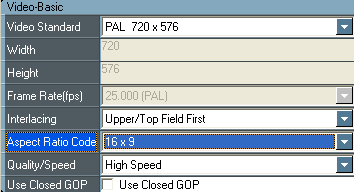
В Bitrate Type – VBR (переменный битрейт), в Number of passes – 2 pass (кол-во проходов – 2 прохода). Далее выбираем Video Bitrate – 7500/9000/2500 (видео/максимальный/минимальный).
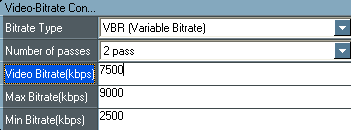
Выбираем формат звука: АС3 Dolby Digital 2.0.
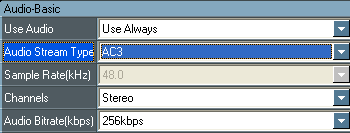
Для сохранения созданного пресета, нажимаем на кнопку: Save Profile.
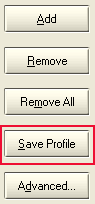
Заполняем поля: Name и Description. Нажимаем на кнопку: ОК.
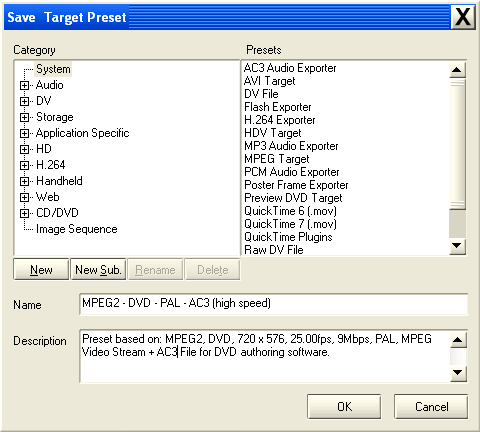
Созданный пресет появится в списке:
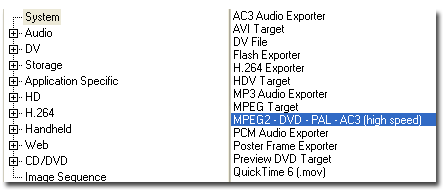
Переключаемся на закладку Convert. И для начала просчета нажимаем на кнопку: Convert.
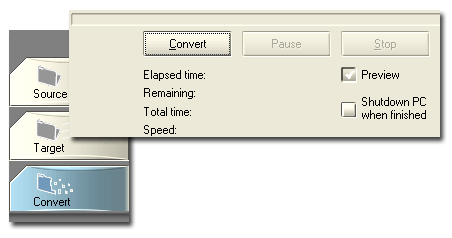
Начнется просчет:

Галка перед пунктом Preview – включает окно предварительного просмотра. Если файл большой и займет много времени, то можно поставить галку напротив Shutdown PC when finished. Тогда ПК сам выключится по окончании просчета материала. Но тут есть один момент, если мы оставим все, как есть по умолчанию, то по окончании кодирования выскочит следующий диалог:
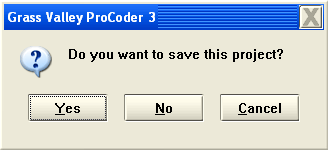
Чтобы диалог не появлялся и ПК выключался, выполняем команду: Options > Application Settings. И в окне Application Settings, снимаем галку напротив пункта: Show “Save Project” dialog on exit. Нажимаем на кнопки: Apply и ОК.
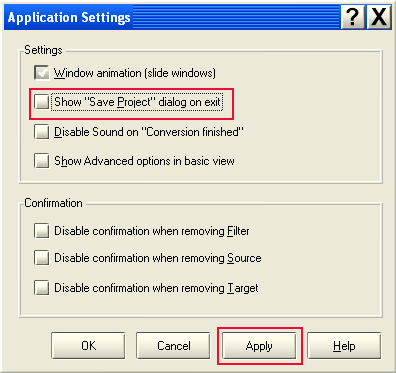
Для выхода из программы Grass Valley ProCoder 3.0, выполняем команду: File > Exit.
